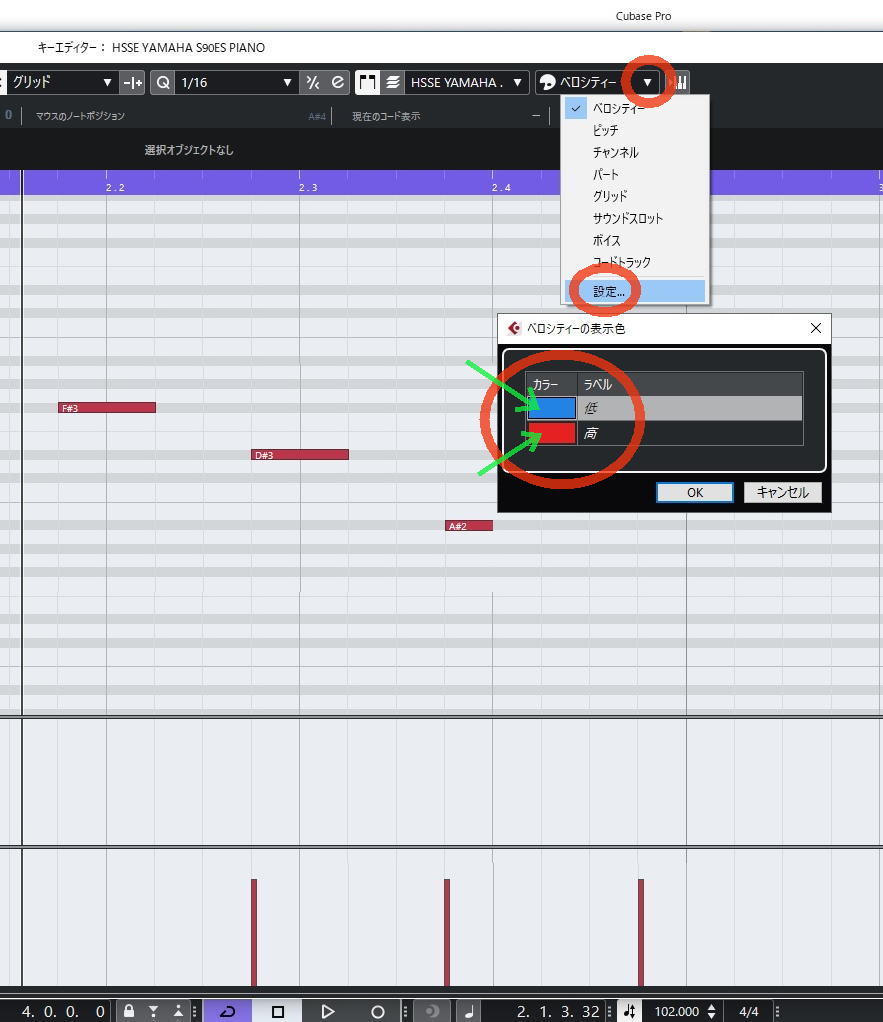1.エディターの背景を白くする
随分以前からCubaseの各種編集パネルの背景色は初期状態では濃いグレーになっています。 これを白くする方法を示します。
エディターの背景色を変えるには以下のようにします。
- 「編集」メニューから「環境設定」を開きます
- 「ユーザーインターフェース」から「カスタムカラー」を選びます【①】
- 「カスタムカラーの設定」にて「エディターエリアの背景」クリックします【②】
- 「カラーピッカー」から好みの色を選びます【③】
- 「OK」をクリックして「カラーピッカー」を閉じます【④】
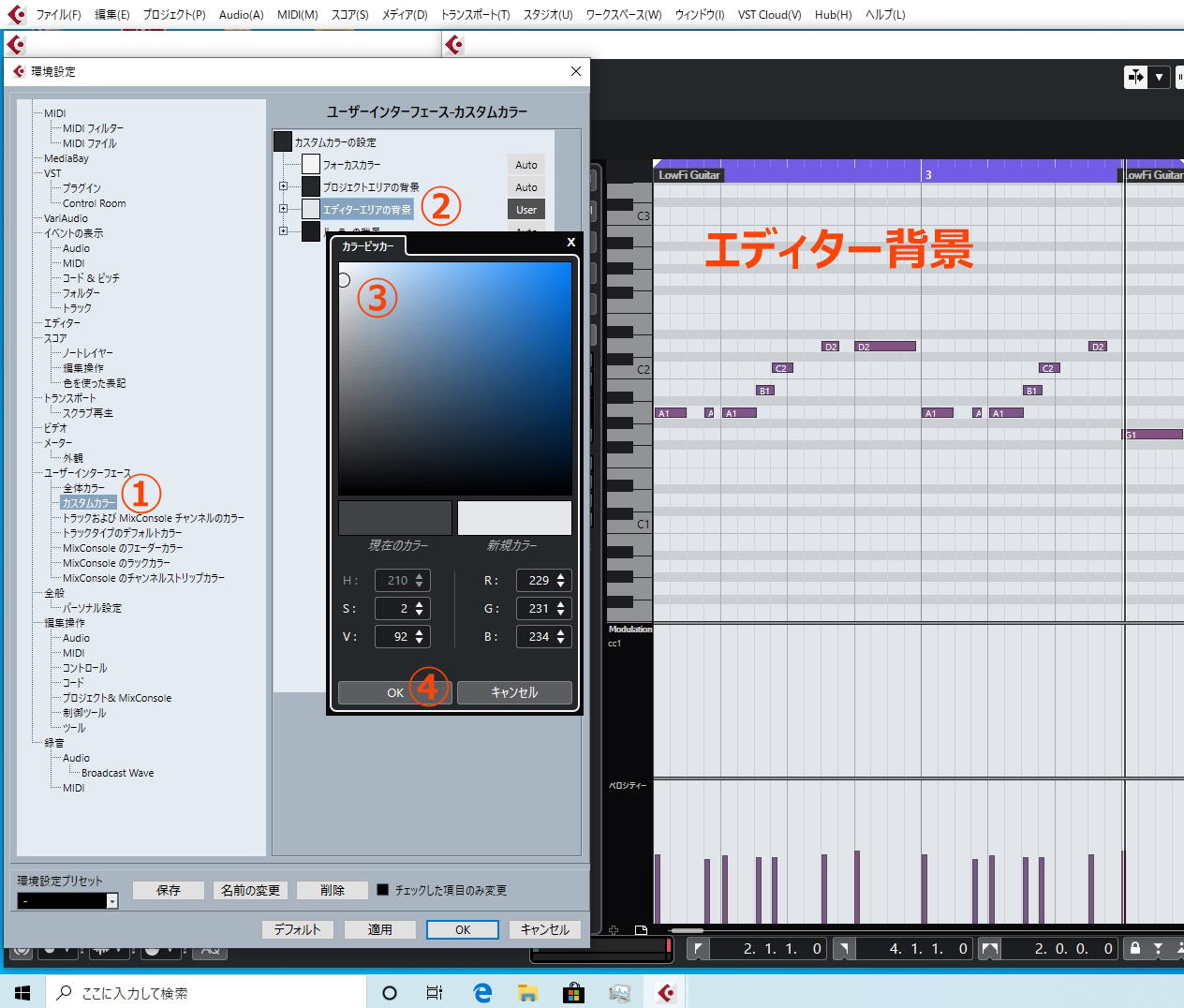
2.トラックリストにトラックの色を反映する
トラックリストにトラックの色を反映するには下記のようにします。 ちなみに以前のバージョンのCubaseではこの設定は「イベントの表示」にありました。
- 「編集」メニューから「環境設定」を開きます
- 「ユーザーインターフェース」から「トラックおよび MixConsole チャンネルのカラー」を選びます
- 「トラック」にチェックを入れます
- スライダーで色の濃さを調整します。「適用」をクリックしないとスライダーの位置が反映されません
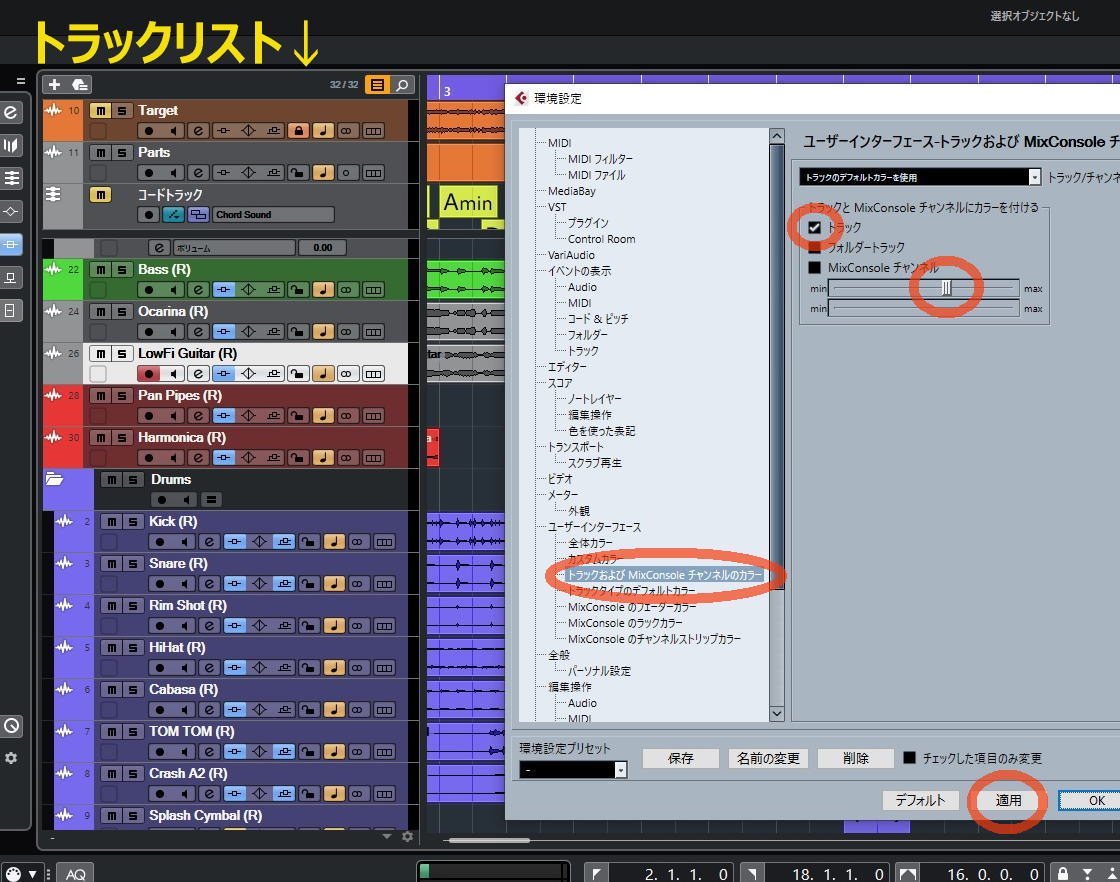
3.キーエディターでノートのベロシティに応じた配色を変える
インストール後の初期状態のキーエディターでは、ノートの色はベロシティの弱/強(遅/速?)に応じて青から赤に遷移するようになっています。 この配色を変更することができます。
- キーディター上部の配色設定リストから「設定」を選びます
- 「ベロシティーの表示色」パネルの色の部分をクリックして、好みの色をクリックします